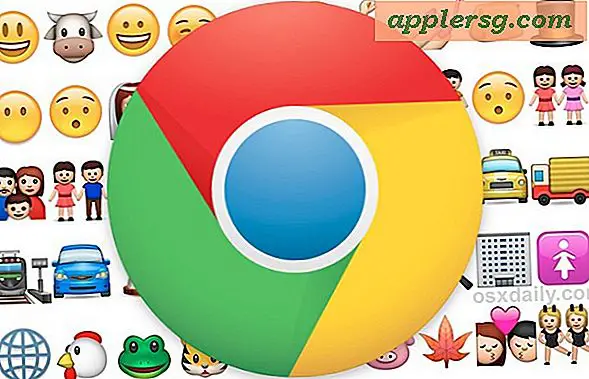Hoe dingen op een geavanceerde kaart voor Pokemon te verwijderen
Items die je nodig hebt
Geavanceerd kaartprogramma
Pokemon ROM
Aankomende game-ontwerpers kunnen de Advance Map-editor voor de Pokemon-serie gebruiken om hun eigen kaarten en evenementen voor de game te maken. Dit programma is online beschikbaar om te downloaden en gebruikt ROM's van Pokemon-spellen als startpunt voor kaarten. Je kunt verschillende delen aan elke kaart toevoegen, van objecten tot personages tot Pokemon. Als u een fout maakt of aspecten van uw kaart moet verwijderen, kunt u deze objecten verwijderen met methoden die voor elk aspect van de kaart verschillen.
Obstakels en kaartgebieden verwijderen
Open de kaart waarvan u obstakels wilt verwijderen. Beschikbare kaarten bevinden zich aan de linkerkant van de geavanceerde kaarteditor. Klik op de kaart om deze in de viewer aan de rechterkant te laden.
Selecteer het donkerblauwe blok in de linkerbovenhoek van de blokwerkbalk. De werkbalk bevindt zich aan de rechterkant van het scherm.
Klik met uw muis op het object of gebied dat u wilt verwijderen. Elk gebied waarop u klikt, wordt donkerblauw, wat aangeeft dat het object of gebied is verwijderd.
Klik op "Bewegingsrechtenweergave" in de werkbalk bovenaan de kaartviewer. Cijfers en letters verschijnen op je kaart.
Selecteer "C" uit de cijfers en letters aan de rechterkant van de viewer waar de blokwerkbalk zich bevond. De "C" vertegenwoordigt een gebied waar een personage doorheen kan. Klik op het verwijderde gebied om de waarde te wijzigen in 'C'. Het gebied is nu open en klaar om te worden herbouwd of verwijderd.
Pokemon verwijderen
Start de kaart waarvan je wilde Pokemon wilt verwijderen. Klik op het tabblad "Wild Pokemon View" in het bovenste menu.
Klik op het vakje naast "Type" om te zien welke Pokemon in het gebied verschijnen. De Pokemon die in het gras, water of bomen verschijnen, of door te vissen, worden weergegeven.
Selecteer de vervolgkeuzelijst met de naam van de Pokemon die je wilt verwijderen. Scrol naar de bovenkant van het vak en selecteer 'Kies alstublieft'. Dit verwijdert de Pokemon uit het gebied.
Klik op "Opslaan" om de Pokemon-gegevens voor de kaart bij te werken.
Gebeurtenissen verwijderen
Open de kaart waarvan u evenementen wilt verwijderen. Gebeurtenissen zijn mensen, tekens en warps waarmee het personage van de speler kan communiceren.
Klik op "Gebeurtenissenweergave" in de bovenste werkbalk boven de kaartviewer.
Scroll naar beneden naar “Event Manager” aan de rechterkant van het scherm. Merk op dat er nummers worden vermeld naast "Aantal mensen", "Aantal wegwijzers", "Aantal verdraaiingen" en "Aantal scripts".
Klik op de pijl-omlaag naast het nummer om gebeurtenissen van de kaart te verwijderen. Als er meerdere gebeurtenissen van één type zijn, kunt u niet bepalen welke gebeurtenis wordt verwijderd.
Waarschuwingen
Download alleen Pokemon ROM's voor games die je bezit. Het downloaden van ROM's voor andere Pokemon-spellen is een illegale praktijk.





![Bekijk Apple CEO Tim Cook hoogtepunten van de AllThingsD D10-conferentie [Video]](http://applersg.com/img/news/185/watch-apple-ceo-tim-cook-highlights-from-allthingsd-d10-conference.jpg)